FIJO DE FUNCIONES DX11 Nivel 10.Se requiere 0 para ejecutar el motor
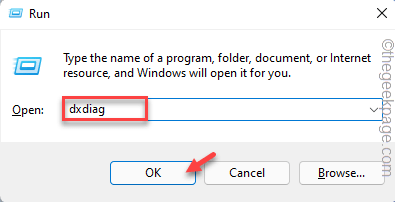
- 2749
- 42
- Claudia Baca
Lo que sucede después de instalar un nuevo juego de Steam o Epic Games, te encuentras con este mensaje de error "Nivel de características DX11 10.Se requiere 0 para ejecutar el motor"? Este error realmente ocurre cuando su controlador de gráficos carece de un nivel suficiente de funciones directas3D. Puede resolver fácilmente este problema con solo una actualización del controlador de gráficos o una actualización del juego. Simplemente siga estas instrucciones fáciles para encontrar una resolución rápida.
Tabla de contenido
- SEX 1 - Verifique su versión de DirectX
- FIJO 2 - Actualice la tarjeta gráfica
- Fix 3 - Actualizar el juego
- SEX 4 - Verifique la última actualización de Windows
SEX 1 - Verifique su versión de DirectX
Si nota que la versión DirectX es demasiado baja, puede verificar la versión e instalar la última versión de DirectX.
Paso 1 - Verificación de la versión DirectX
1. Al principio, presione el Clave de Windows+R llaves juntas.
2. Entonces, escriba "dxdiag"Y golpear Ingresar.
Si ve algún aviso pidiendo su permiso, simplemente toque "Sí".
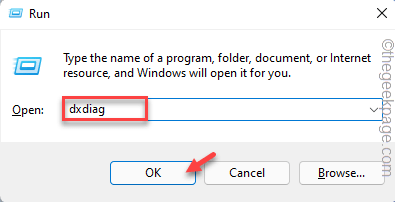
3. Cuando se abre la ventana de la herramienta de diagnóstico de DirectX, vaya al "Sistema" pestaña.
4. Ahora, consulte el "Versión de DirectX".
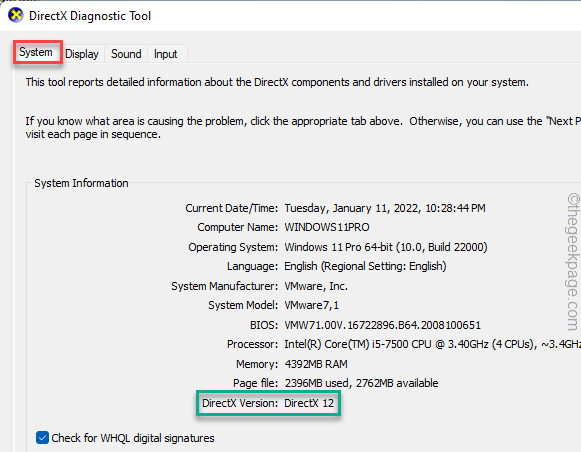
De esta manera, puede tener una idea de qué versión de la función Direct3D está utilizando su sistema.
Paso 2 - Instale la última versión de DirectX
Ahora puede ir al sitio web oficial de Microsoft, descargar la última versión de DirectX e instalarla en su sistema.
1. Al principio, descargue el archivo de configuración de DirectX.
2. Una vez que haya descargado la configuración, haga doble clic en el "dxwebsetup".
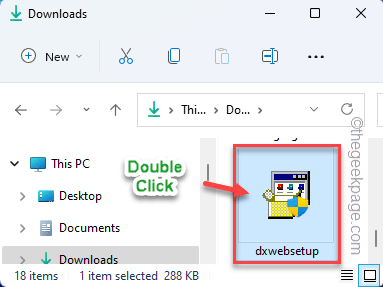
3. Solo, seleccione el "acepto el acuerdo".
4. Entonces, toque "Próximo" para proceder.
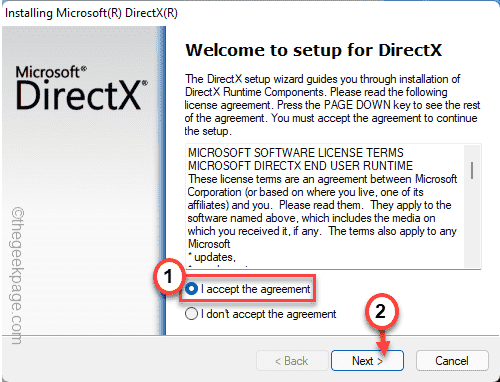
Ahora, la configuración de DirectX determinará la versión actual de DirectX instalada en su sistema.
Si detecta que hay una nueva versión disponible, la descargará e instalará en su sistema.
Después de eso, solo Reanudar su sistema después de haber terminado de instalar.
FIJO 2 - Actualice la tarjeta gráfica
Tal vez esté utilizando un controlador de tarjeta gráfica antigua o corrupta en su sistema.
Opción 1 - Actualización de la tarjeta gráfica predeterminada
1. Al principio, presione el Clave de Windows+x llaves juntas.
2. Luego, toque el "Administrador de dispositivos"Para acceder a él.
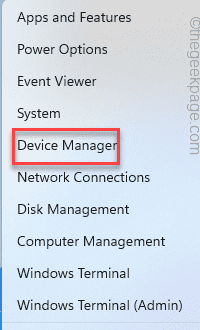
3. Cuando se abre el administrador de dispositivos, expanda el "Adaptadores de pantalla" sección.
4. Después de eso, haga clic derecho en el controlador de gráficos y toque "Actualizar controlador".
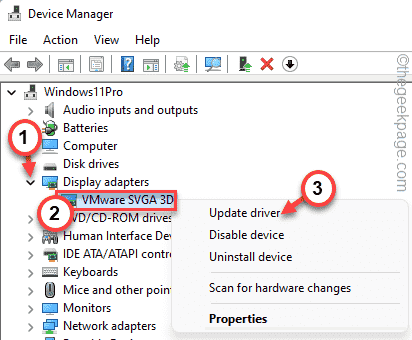
5. Ahora, toque "Buscar automáticamente los controladores".
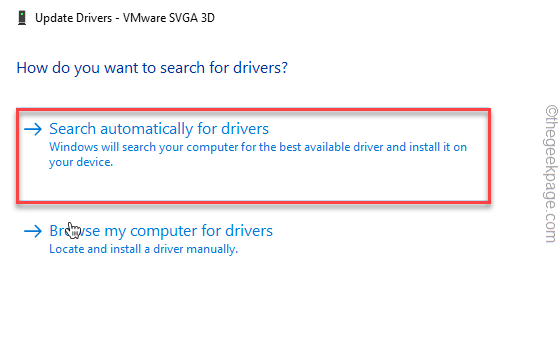
Esto hará que Windows busque el último controlador. Si puede detectar un nuevo controlador, déjelo instalar. Puede omitir cualquier paso adicional de esta solución.
6. Si ves esto 'Los mejores controladores para su dispositivo ya están instalados'Mensaje, toque "Busque controladores actualizados en Windows Update".
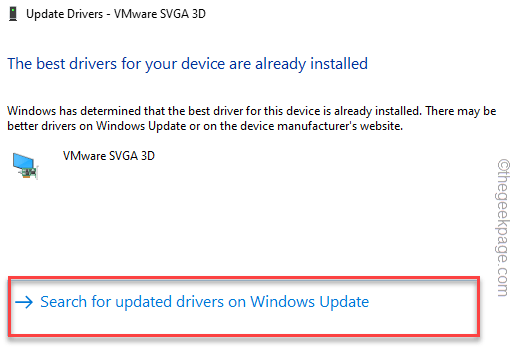
7. Después de eso, toque "Descargar ahora"En la página de configuración para descargar el último controlador.
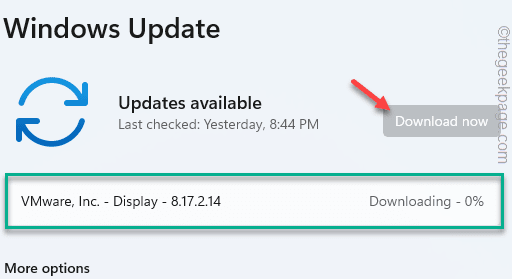
Solo espere a que el proceso esté completo. Entonces, Reanudar Su sistema para completar el proceso.
Opción 2: actualizar el controlador de tarjeta NVIDIA/Intel/AMD
Si está utilizando una GPU dedicada (como una tarjeta NVIDIA/Intel/AMD), puede instalar la última versión del controlador con solo una búsqueda en Internet.
NOTA -
Hemos demostrado cómo verificar los últimos controladores NVIDIA de la aplicación GeForce Experience. Si está utilizando una tarjeta gráfica diferente, puede hacer lo mismo desde el sitio web del fabricante de tarjetas respectivas.
1. Al principio, abra el Experiencia de GeForce aplicación.*
2. Luego, toque el "Conductores" pestaña.
3. Ahora en "Descargar"Para descargar la última versión del controlador.
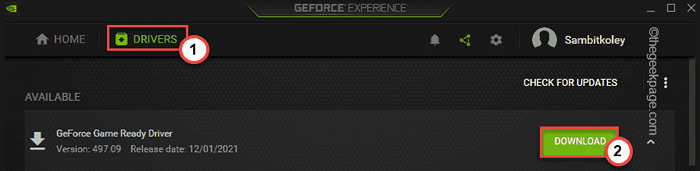
Esto descargará la última versión del controlador de gráficos.
4. Una vez que se descarga, toque "instalacion rapida".
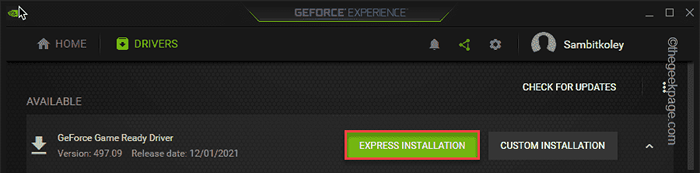
*NOTA -Si aún no ha instalado GeForce Experience, descargue e instálela desde aquí.
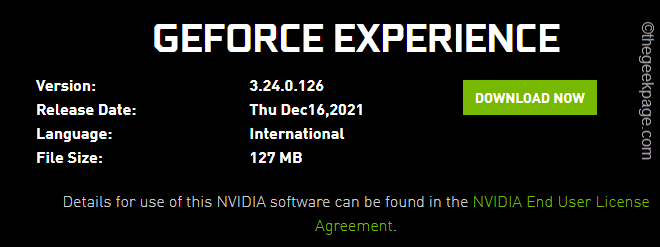
Para usuarios de gráficos integrados de Intel -
Si usa una tarjeta gráfica integrada Intel, siga estos pasos -
1. Al principio, vaya al asistente de controlador y soporte de Intel (Intel DSA).
2. Una vez que llegue allí, toque "Descargar ahora".
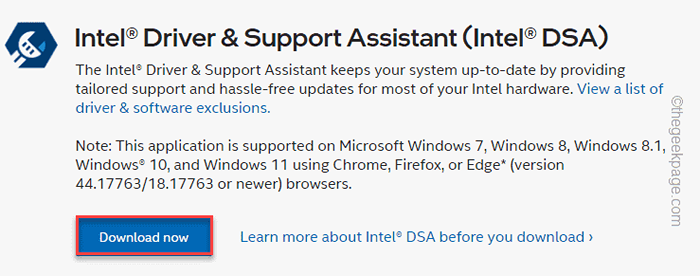
3. Una vez que se descarga la configuración, doble toque sobre el "Intel-Driver-and-Apport-Assistant Installer"Para instalarlo.
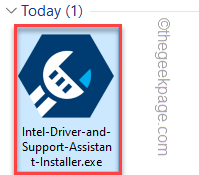
4. Ahora, siga las instrucciones en pantalla para instalar este asistente en el sistema.
5. Después de instalar el asistente, ejecutarlo en su sistema.
Detectará automáticamente cualquier controlador nuevo para su tarjeta gráfica Intel e instalará. Reinicie el sistema después de instalarlo.
Para usuarios de AMD -
Si está utilizando una tarjeta AMD Radeon, puede usar la adrenalina AMD para obtener la última versión del controlador AMD.
1. Al principio, vaya a la página de descarga del controlador de software AMD Radeon.
2. Después de elegir el controlador requerido, toque "DESCARGAR AHORA"Para descargar la herramienta.
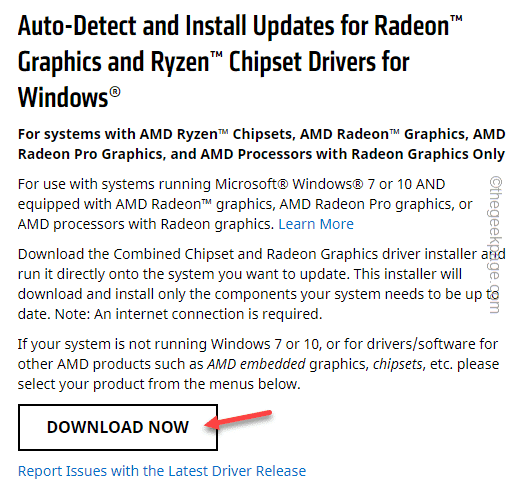
3. Ahora, haga doble clic sobre el "Radeon-software-adrenalina"Configuración del archivo para ejecutarlo.
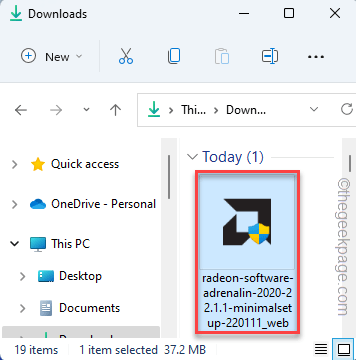
Se instalará en su sistema. Abra la utilidad de adrenalina y detectará y descargará automáticamente el último controlador de software.
De esta manera, puede actualizar fácilmente el controlador. Entonces, intenta jugar ese juego, de nuevo.
Fix 3 - Actualizar el juego
A veces, el juego en sí podría estar perdiendo soluciones y parches cruciales. Consulte la página de Steam o la página de la tienda de juegos épicos, si puede encontrar alguna actualización para el juego. Si puede encontrar uno, instálelo inmediatamente. Entonces, verifique si puedes jugar o no.
SEX 4 - Verifique la última actualización de Windows
Compruebe si está utilizando la última versión de Windows o no.
1. Al principio, presione el Windows Key+I claves para abrir la configuración.
2. Ahora, haga clic en "actualizacion de Windows".
3. Entonces, toque "Verifique las actualizaciones"Para verificar los nuevos paquetes de actualización.
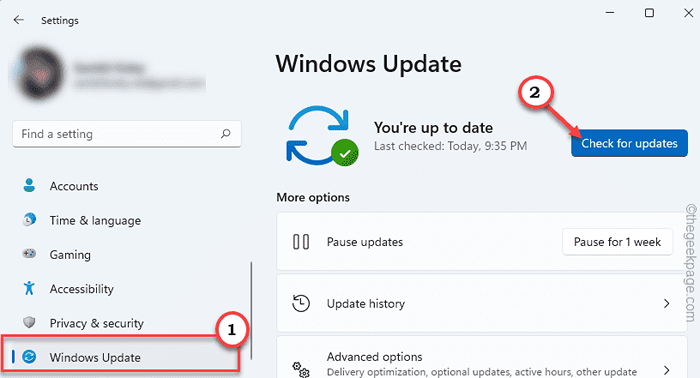
4. Si Windows no puede encontrar una actualización, toque "Descargar ahora"Para descargar e instalar la última actualización.
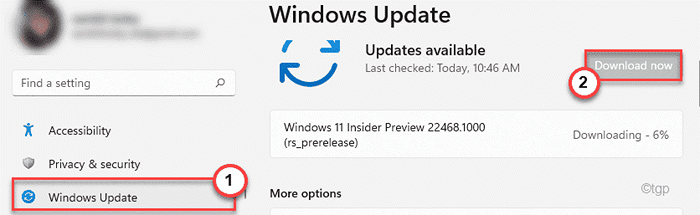
Esto actualizará Windows en el último formato. Simplemente reinicie el sistema una vez e intente jugar nuevamente el juego.
- « FIX BLUESTACKS El motor no pudo arrancar en Windows 11/10
- Corrige las instrucciones a 0x00000000 La memoria referenciada al error 0x00000000 »

